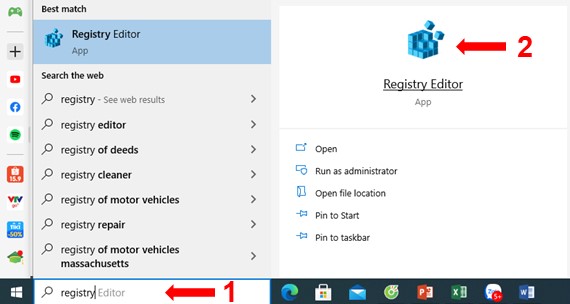
Cách mở Registry
- Gõ regedit trong hộp tìm kiếm của Windows trên thanh công cụ.
- Chọn biểu tượng App Registry để mở Registry Editor. Hình H.1
- Nếu được nhắc bởi User Account Control, hãy bấm Yes.
Cửa sổ Windows Registry Editor sẽ mở ra và trông giống như hình H.2.
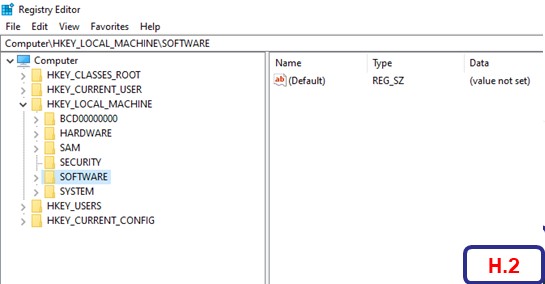
Cách duyệt Registry
Khi hầu hết người dùng cần chỉnh sửa Registry, windows cung cấp vị trí hoặc đường dẫn nơi đặt giá trị Registry và những gì cần thay đổi. Dưới đây là một đường dẫn ví dụ cho một khóa con Registry thường được truy cập. Để duyệt đến vị trí này, trước tiên bạn bắt đầu bằng cách mở khóa HKEY_LOCAL_MACHINE (thư mục). Trong khóa này, bạn sẽ thấy thư mục SOFTWARE, sau đó là Microsoft , Windows , CurrentVersion và cuối cùng là thư mục Run .
Sau khi điều hướng đến đường dẫn đăng ký ở trên, bạn sẽ thấy một cửa sổ tương tự như ví dụ bên dưới. Trong ví dụ này, bạn có thể thấy bốn khóa giá trị chuỗi khác nhau, chúng trỏ đến các chương trình chạy mỗi khi máy tính được bật hoặc khởi động lại.
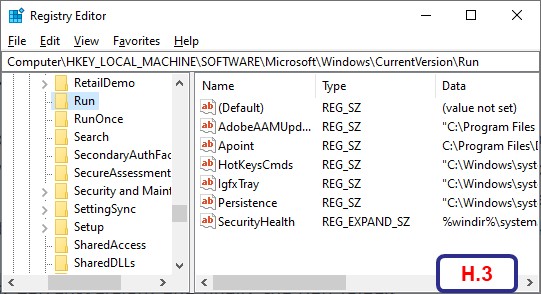
Cách chỉnh sửa giá trị trong Registry
Để chỉnh sửa giá trị Registry, hãy bấm đúp vào tên của giá trị bạn muốn chỉnh sửa. Ví dụ: nếu chúng tôi nhấp đúp vào giá trị ‘Apoint’ trong ví dụ trên, một cửa sổ mới sẽ xuất hiện cho phép chúng tôi thay đổi giá trị của dữ liệu. Trong trường hợp này, chúng tôi có thể thay đổi đường dẫn tệp nơi chứa tệp “Apoint.exe” cho trình điều khiển Apoint. Hình H.4
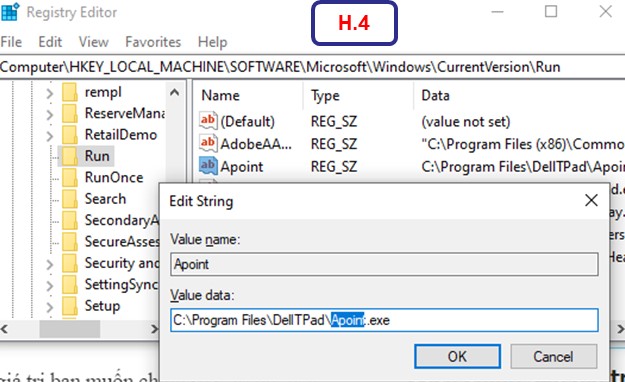
Cách xóa giá trị trong registry
Để xóa một giá trị trong registry, hãy nhắp trái chuột vào tên rồi chọn Delete. Ví dụ: nếu không muốn chương trình Apoint tải mỗi khi Windows khởi động, có thể nhắp phải chuột vào Apoint và sau đó chọn Delete.
Với bất kỳ phần nào cũng có thao tác giống như trên. Xem thao tác bằng video
